في بعض الأحيان تحتاج إلى تشغيل تحديث للمعلومات يدويا في حقول مثل تلك المستخدمة في جدول المحتويات والرؤوس والتذييلات والإسنادات الترافقية والإشارات المرجعية والصيغ في الجداول. يمكنك تحديث الحقول واحدا تلو الآخر، أو يمكنك تحديث جميع الحقول في المستند في وقت واحد.
في هذه المقالة
تحديث حقل
-
في مستند قمت بفتحه، انقر بزر الماوس الأيمن فوق حقل، مثل جدول محتويات أو رقم صفحة أو إسناد ترافقي، وانقر فوق تحديث الحقل.
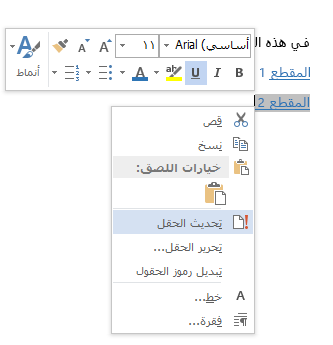
ملاحظات:
-
إذا كنت تقوم بتحديث جدول محتويات، في مربع الحوار تحديث جدول المحتويات ، فحدد ما إذا كنت تريد تحديث أرقام الصفحات فقط أو الجدول بأكمله. لا يؤدي تحديث أرقام الصفحات إلا إلى تحديث أرقام الصفحات للمقاطع الموجودة فقط. لا يضيف مقاطع جديدة إلى جدول المحتويات. لتحديث جدول المحتويات بأقسام جديدة من المستند، حدد تحديث الجدول بأكمله.
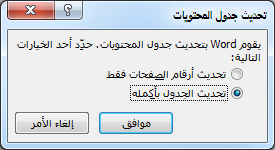
-
إذا كنت تواجه مشكلة في تمييز أي أجزاء من النص هي حقول، يمكنك تعيين كافة الحقول لتظهر بخلفية رمادية. للقيام بذلك، انقر فوق خيارات > ملف > خيارات متقدمة، وضمن إظهار محتوى المستند، من القائمة المنسدلة تظليل الحقل، حدد دائما.
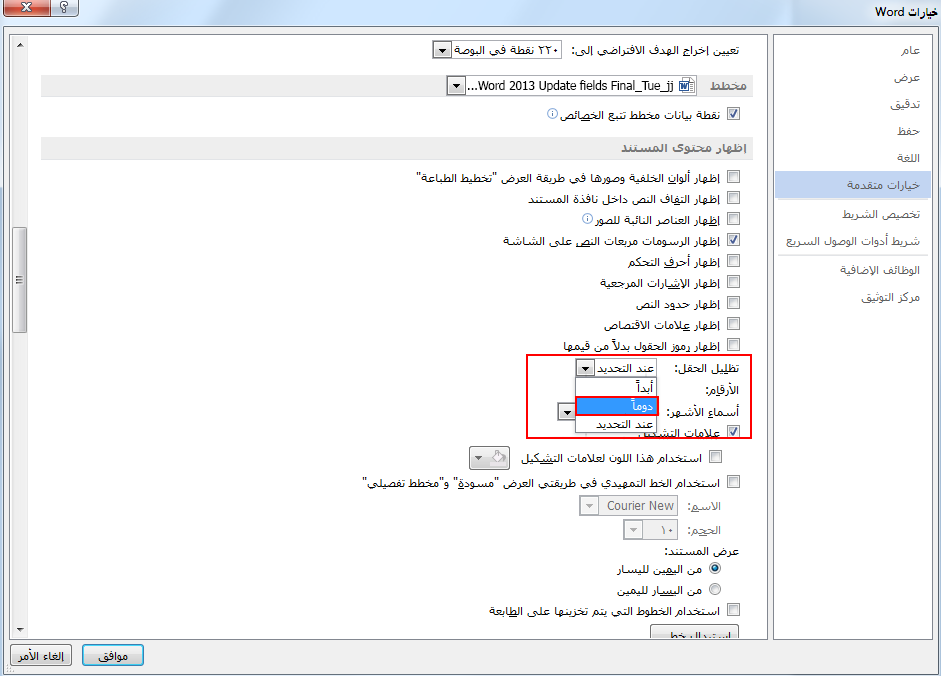
-
تحديث كافة الحقول في مستند
-
اضغط على Ctrl + A.
-
اضغط على F9.
-
إذا كان المستند يحتوي على جداول تحتوي على حقول أو صيغ، فقد تحتاج إلى تحديد كل جدول بشكل منفصل والضغط على F9.
تلميح: للتأكد من عدم نسيان تحديث جدول المحتويات قبل طباعة المستند، قم بتعيين Word لتحديث الحقول تلقائيا قبل الطباعة. انقر فوق FILE > Options > Display، وضمن خيارات الطباعة، حدد خانة الاختيار تحديث الحقول قبل الطباعة.
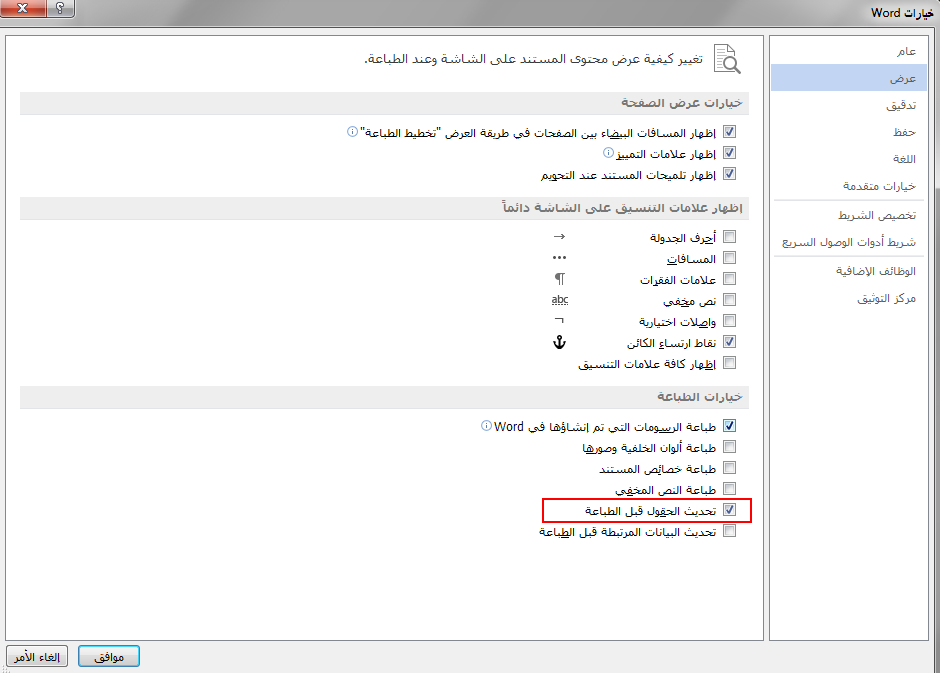
ملاحظة: في بعض الأحيان لا يتم تحديث حقل لأن العنصر الذي يشير إليه الحقل لم يعد موجودا. قد يتم أيضا قطع الارتباط أو الإشارة المرجعية. لمزيد من المعلومات، راجع استكشاف أخطاء الإشارات المرجعية وإصلاحها.










